Ultimo aggiornamento: 10 aprile 2018
PROBLEMA
Quando un utente di Outlook locale apre l'Assistente Pianificazione per prenotare una riunione, la funzionalità Disponibilità degli utenti del cloud viene visualizzata come riga barrata.
Questo problema si verifica principalmente se l'utente aggiunto a una riunione si trova in Exchange Online e ha bloccato l'intervallo di tempo nel calendario con l'opzione "In altra sede". In altra sede è un'opzione di disponibilità in Outlook 2013 e 2016.
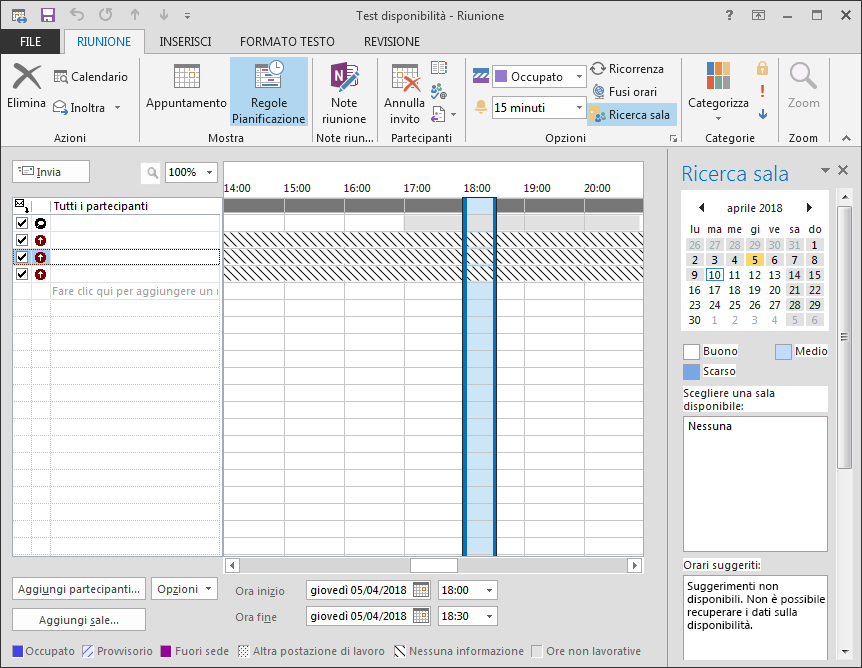
STATO: SOLUZIONE ALTERNATIVA
Una correzione è in fase di distribuzione nel servizio. Nel frattempo, è possibile ovviare al problema usando Outlook Web App (OWA) per pianificare la riunione o chiedere all'utente in Exchange Online con la disponibilità In altra sede di passare su Disponibile o Occupato.
Per trovare gli elementi con l'opzione "In altra sede", modificare la visualizzazione elenco predefinita in Outlook. Aprire Calendario e il menu Visualizza. Selezionare Cambia visualizzazione ed Elenco. Per aggiungere una colonna, fare clic con il pulsante destro del mouse su un nome di colonna e scegliere Selezione campi. Modificare l'elenco a discesa per Tutti i campi Appuntamento. Trascinare la selezione "MOSTRA ORA COME" come colonna.
Le build corrette nel servizio saranno la 15.20.694.000 e versioni successive. La distribuzione della correzione è prevista a inizio maggio 2018. Per verificare che il servizio abbia la versione corretta, usare la finestra di dialogo Stato connessione Outlook per visualizzare la versione del server. A questo scopo, premere CTRL e fare clic con il pulsante destro dle mouse sull'icona di Outlook sulla barra delle applicazioni del computer con l'account del cloud, quindi scegliere Stato connessione.
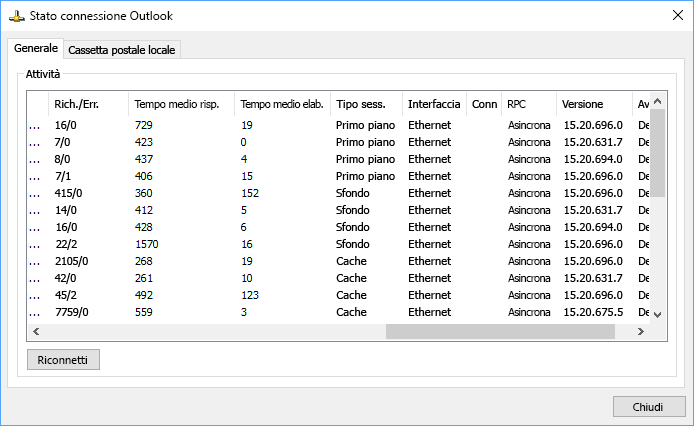
Altre risorse

Incontrare gli esperti
Connettersi con gli esperti, discutere le ultime novità di Outlook e le procedure consigliate e leggere il blog.

Ottenere assistenza nella community
Porre una domanda e ottenere soluzioni da operatori del supporto, MVP, tecnici e utenti di Outlook.

Suggerire una nuova funzionalità
Microsoft apprezza i suggerimenti e il feedback sull'uso dei suoi prodotti. Gli utenti sono invitati a condividere idee e suggerimenti. Ogni segnalazione verrà presa in considerazione.
Vedere anche
Aggiornamenti e soluzioni alternative per recenti problemi di Outlook per Windows











